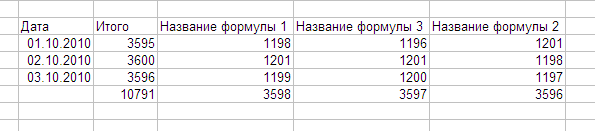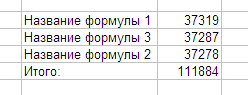Данное задание служит для экспорта результатов расчета формул и списка формул в файл форматов xls, csv, htm, в файл xlsx шаблона MS Excel или в базу данных АльфаЦЕНТР для использования данных формул в ПО АльфаЦЕНТР и других программах.
Запускаем программу АльфаЦЕНТР Диспетчер заданий (иконка на рабочем столе или в каталоге Все программы\АльфаЦЕНТР\Диспетчер заданий). Создаем новое задание и выбираем задание "Экспорт формул".
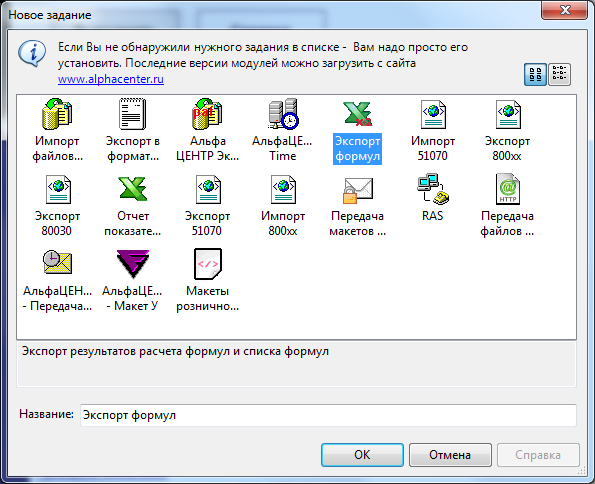
На первом шаге надо указать параметры соединения с базой данных Oracle, экспорт в файл возможен под пользователем с правами "только чтение", если результат вычисления формул сохраняется в базе данных, то необходимо указать пользователя cnt.
Далее указать период экспорта данных и нажать кнопку Далее>. Если выбран флажок С начала месяца (нарастающий итог), то отчет формируется с начала месяца. Если указано Месяцев назад, то отчет формируется за целый месяц. Если вы хотите, чтобы формула рассчитывалась за 3 дня назад и до текущего времени, то надо выбрать За день назад 3 и флажок И до текущего дня или месяца (включительно).
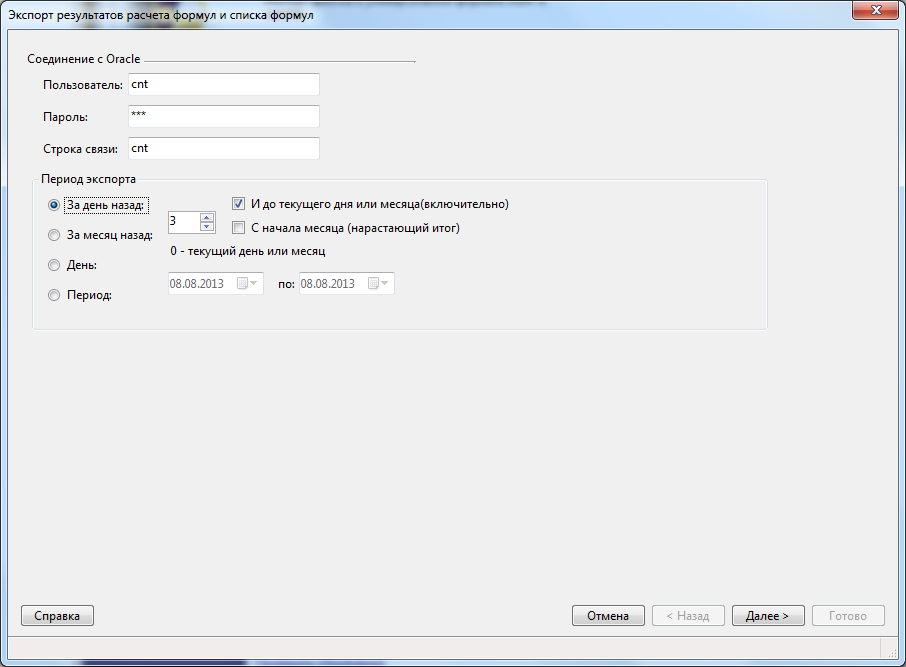
На втором шаге:
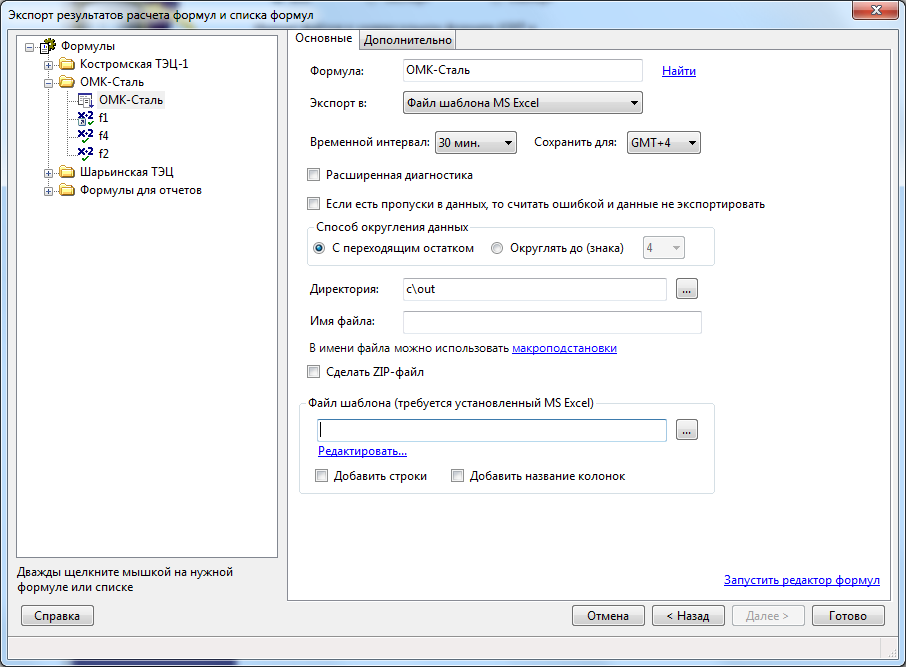
Вкладка Основные
1.В ПО АльфаЦЕНТР Редактор формул необходимо составить формулы или списки формул;
2.В дереве формул выбрать нужную формулу или список формул дважды щелкнув мышкой на ней;
3.Указать куда экспортировать данные: файл, файл шаблона xlsx MS Excel или база данных АльфаЦЕНТР;
4.Если необходимо сохранять в базе данных результаты вычисления по многим формулам, то рекомендуем создать список формул, в который включить нужные формулы.
5.Указать директорию, в которой будут сохраняться файлы;
6.Указать имя файла. В названии имени файла можно использовать макроподстановки.
7.Если выбран флажок Расширенная диагностика, то во время выполнения задания будут предупреждения, если нет данных по группе с указанием даты и интервала.
8.Если выбран экспорт в файл, то указать формат файла: xls, csv или htm;
9.Если выбран экспорт в Файл шаблона xlsx MS Excel, то при формировании отчета будет использоваться предварительно созданный MS Excel или в любом другом редакторе файл xlsx с метками разметки. Вы можете открыть для редактирования указанный файл нажав ссылку Редактировать... В файле шаблона можно использовать следующие специальные метки:
<dnow> |
Время создания отчета |
<dstart> |
Начальная дата отчетного периода |
<dend> |
Конечная дата отчетного периода |
<taskname> |
Имя задания |
<formulaname> |
Имя формулы |
<vLP> |
Ячейка с которой начинается таблица с данными по интервалам. Ниже показан пример в Excel.
|
<hTOTAL> |
Ячейка с которой начинается таблица с итоговыми данными. Ниже показан пример в Excel.
|
В файле шаблона Вы можете использовать только нужные метки. Во время формирования отчета, метки будут заменены данными. Если выбран флажок Добавить строки, то в файл Excel будут добавлены новые строки с данными, кроме строки "Итого". Выбор этого флажка полезен в случаях, когда вы точно не знаете количество строк с данными, а под областью с данными есть дополнительная разметка или данные. Если выбран флажок Добавить название колонок, то у каждой колонки или строки с данными будет соответствующее название.
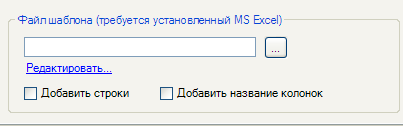
Вкладка Дополнительно
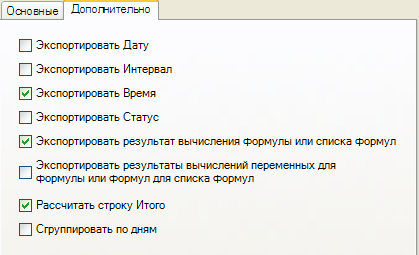
На этой вкладке можно указать какие колонки с данными экспортировать. Если выбран флажок Сгруппировать по дням, то отчет будет выглядеть, как на рисунке ниже, т.е по вертикале время-интервал, по горизонтали дни. Используется метка для данных <vLP>.
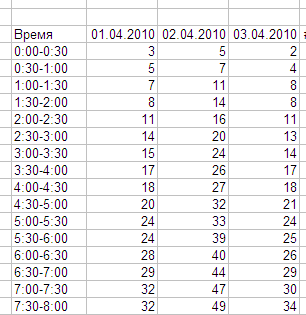
Примеры использования шаблонов Excel...
Замечание при работе с модулем передачи файлов: Если в теме письма указана метка %SUBJECT%, то в качестве темы будет имя сформированного файла.